Come ricevere avvisi per andare a letto in base allorario in cui è necessario svegliarsi

Come ricevere avvisi per andare a letto in base all'orario in cui è necessario svegliarsi
Vuoi crittografare i tuoi file senza installare un'applicazione di terze parti? Windows XP ha un supporto nativo per la compressione e la decompressione dei file, formalmente noto come Comprimi file e cartelle, una funzionalità di base che ci consente di comprimere file di qualsiasi formato in modo che Windows Explorer possa aprirli senza bisogno di applicazioni di terze parti . Oltre alla compressione e alla decompressione, ci consente anche di proteggere i file con password . In Windows Explorer, i file zip vengono trattati come qualsiasi altra cartella normale, consentendo di trascinare e rilasciare nuovi file o di copiarne il contenuto.
Come comprimere file e cartelle in Windows XP
Per iniziare a comprimere i file, individua il file che vuoi comprimere .
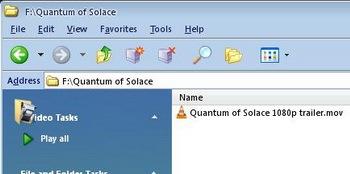
Fare clic con il pulsante destro del mouse sul file, selezionare Invia a e Cartella compressa (zippata) .
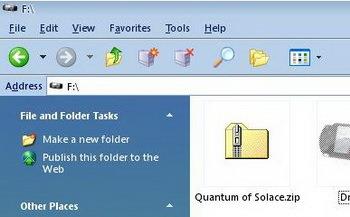
Windows ora comprimerà il file e creerà una nuova cartella compressa con lo stesso nome del file; puoi rinominare la cartella compressa con il nome che preferisci.
Per aggiungere un altro file a questo file zip, fai clic con il pulsante destro del mouse sull'altro file e seleziona Copia . Quindi fai clic con il pulsante destro del mouse sulla cartella compressa e seleziona Incolla.
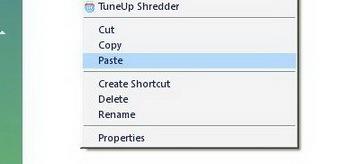
Il file copiato viene incollato nella cartella compressa. Per aggiungere altri file alla cartella compressa, ripetere i passaggi precedenti fino a quando tutti i file non saranno stati copiati nella cartella compressa.
Come proteggere con password un file zip
Se vuoi aumentare la sicurezza e non vuoi che altri visualizzino il contenuto della tua cartella compressa, puoi assegnare una password alla cartella compressa o al file zip
Fare clic con il pulsante destro del mouse sulla cartella compressa e selezionare Esplora .

Ora clicca su File e seleziona Aggiungi una password . Inserisci la password e confermala di nuovo.
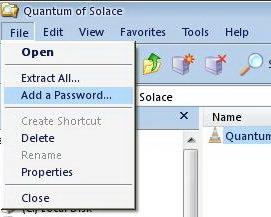
Come rimuovere la password da un file compresso
Per rimuovere la password di una cartella compressa o di un file zippato, fare clic con il pulsante destro del mouse sulla cartella compressa e selezionare Esplora.

Nel menu File , seleziona Rimuovi password .
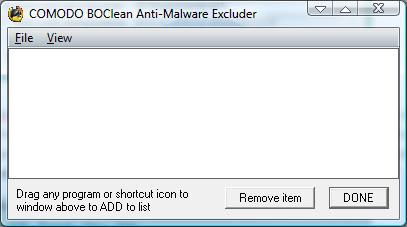
I nomi dei file nelle cartelle compresse protette da password sono visibili anche se i file stessi sono inaccessibili senza password. Per nasconderli, è possibile creare un'altra cartella compressa (non necessariamente protetta da password) all'interno della cartella compressa, che sarà protetta da password. In questo modo, gli utenti non autorizzati potranno visualizzare il contenuto del file zip protetto, che è un altro file zip, ma non il contenuto del secondo file zip.
Come ricevere avvisi per andare a letto in base all'orario in cui è necessario svegliarsi
Come spegnere il computer dal telefono
Windows Update funziona fondamentalmente in combinazione con il registro e diversi file DLL, OCX e AX. Nel caso in cui questi file si corrompano, la maggior parte delle funzionalità di
Ultimamente spuntano come funghi nuove suite di protezione del sistema, tutte dotate di un'ulteriore soluzione di rilevamento antivirus/spam e, se sei fortunato
Scopri come attivare il Bluetooth su Windows 10/11. Il Bluetooth deve essere attivo affinché i tuoi dispositivi Bluetooth funzionino correttamente. Non preoccuparti, è facile!
In precedenza, abbiamo recensito NitroPDF, un buon lettore PDF che consente anche all'utente di convertire i documenti in file PDF con opzioni come unire e dividere il PDF
Hai mai ricevuto un documento o un file di testo contenente caratteri inutili e ridondanti? Il testo contiene molti asterischi, trattini, spazi vuoti, ecc.?
Sono così tante le persone che mi hanno chiesto informazioni sulla piccola icona rettangolare di Google accanto all'Orb di avvio di Windows 7 sulla mia barra delle applicazioni che ho finalmente deciso di pubblicare questo
uTorrent è di gran lunga il client desktop più popolare per scaricare torrent. Anche se funziona perfettamente per me su Windows 7, alcune persone hanno
Tutti hanno bisogno di fare pause frequenti mentre lavorano al computer, se non si fanno pause c'è una grande possibilità che i tuoi occhi saltino fuori (ok, non saltino fuori







